NOVA安装手册
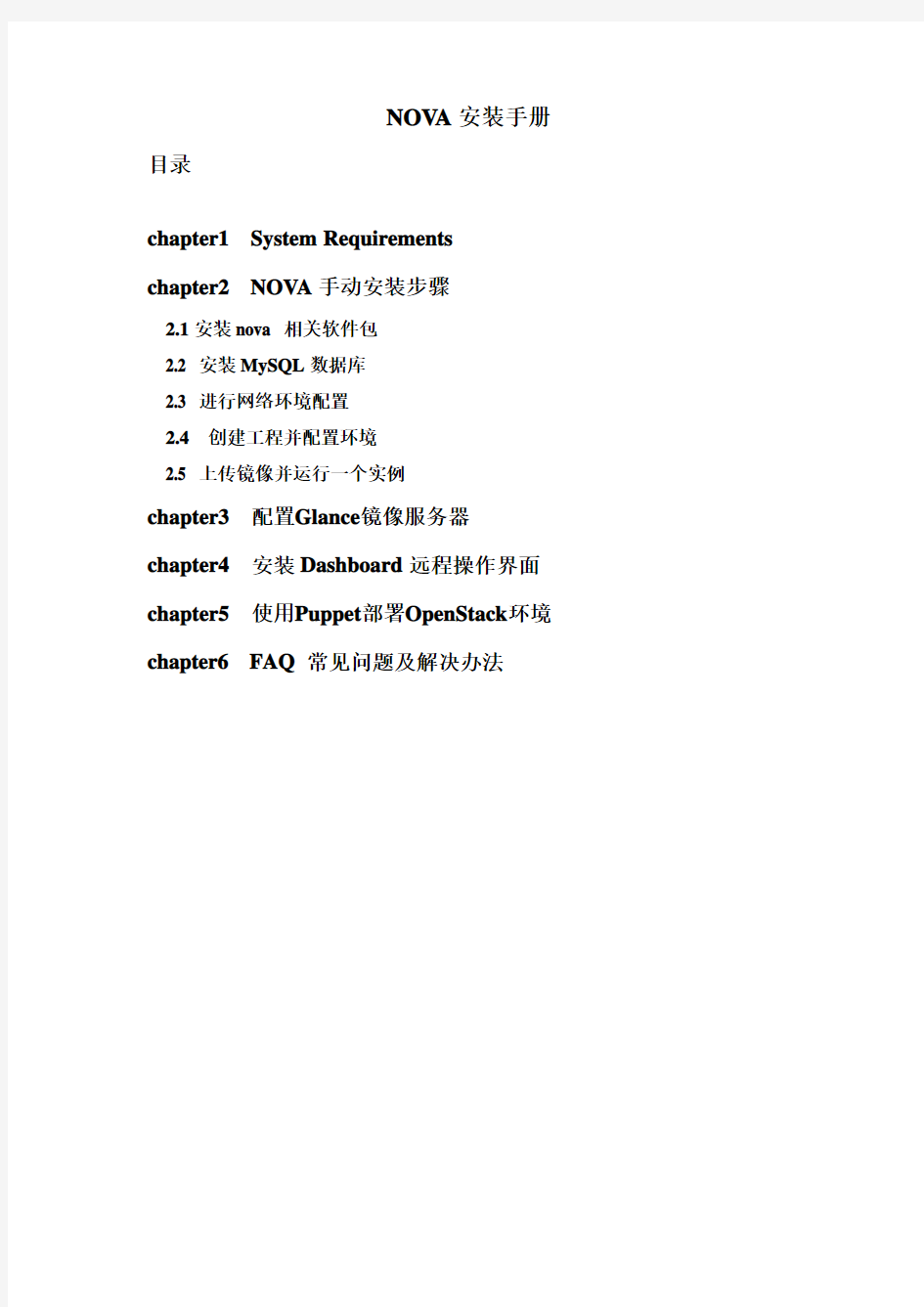
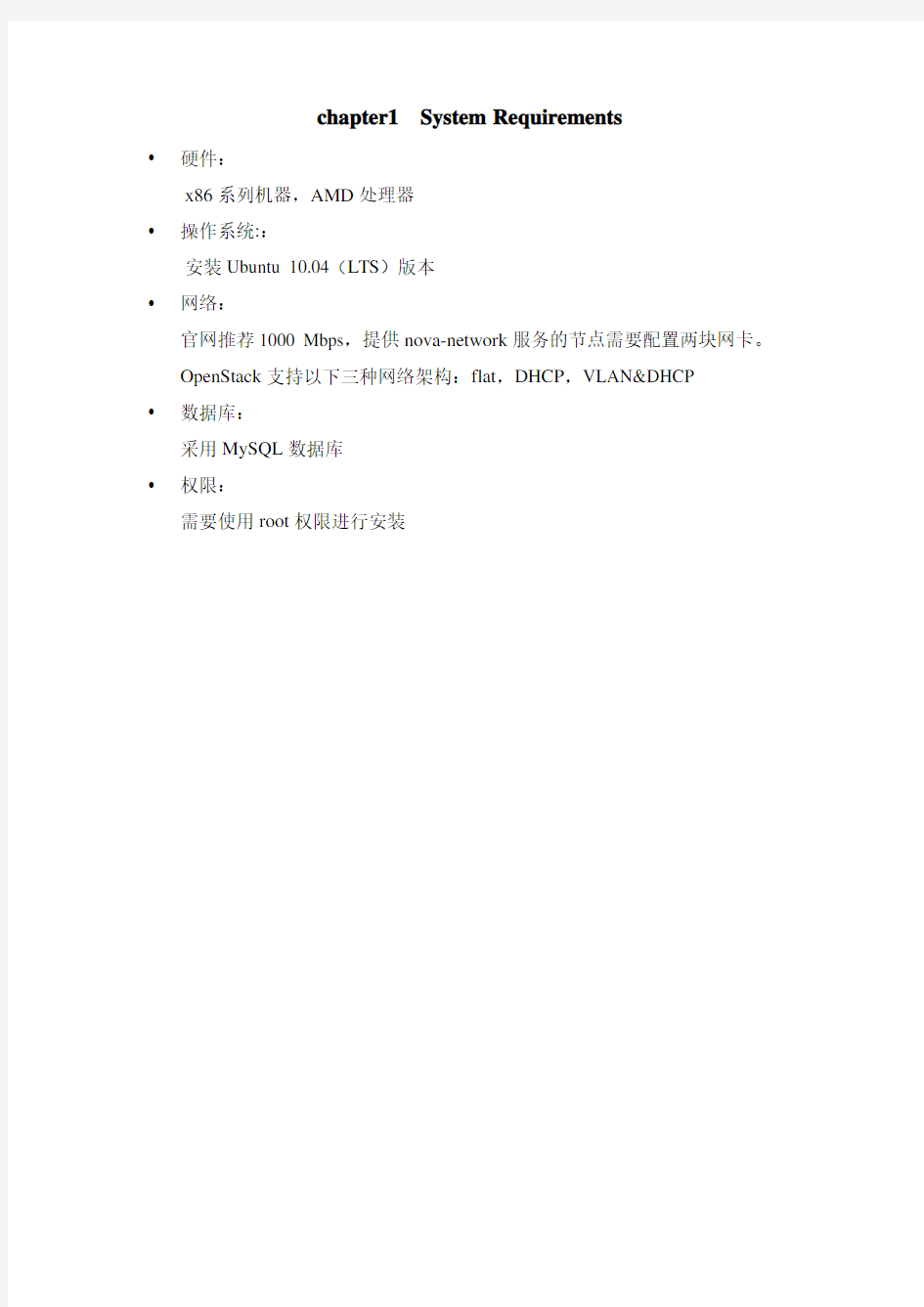
NOV A安装手册目录
chapter1 System Requirements chapter2 NOV A手动安装步骤
2.1安装nova 相关软件包
2.2 安装MySQL数据库
2.3 进行网络环境配置
2.4 创建工程并配置环境
2.5 上传镜像并运行一个实例
chapter3 配置Glance镜像服务器chapter4 安装Dashboard远程操作界面chapter5 使用Puppet部署OpenStack环境chapter6 FAQ 常见问题及解决办法
chapter1 System Requirements
y硬件:
x86系列机器,AMD处理器
y操作系统::
安装Ubuntu 10.04(LTS)版本
y网络:
官网推荐1000 Mbps,提供nova-network服务的节点需要配置两块网卡。
OpenStack支持以下三种网络架构:flat,DHCP,VLAN&DHCP
y数据库:
采用MySQL数据库
y权限:
需要使用root权限进行安装
chapter2 NOV A手动安装步骤
2.1安装nova 相关软件包
y下载python软件包,完成后需要run update:
sudo apt-get install python-software-properties
sudo add-apt-repository ppa:nova-core/release
sudo apt-get update
y安装Message Queue Server,Rabbit MQ及python dependencies:
sudo apt-get install -y rabbitmq-server
sudo apt-get install –y python-greenlet python-mysqldb
y根据节点的不同类型,选择安装所需要的nova-packages和dependencies:sudo apt-get install -y nova-common nova-doc python-nova nova-api nova- network nova-objectstore nova-scheduler nova-compute
y安装euca2ools 工具包:
sudo apt-get install –y euca2ools unzip
2.2 安装MySQL数据库
OpenStack Nova的数据库有多种选择如MySQL 和 PostgreSQL,参照官方手册这里选用 MySQL。另外,数据库需要安装在controller节点上。
y安装mysql-server :
bash
MYSQL_PASS=nova
NOV A_PASS=notnova
cat < mysql-server-5.1 mysql-server/root_password password $MYSQL_PASS mysql-server-5.1 mysql-server/root_password_again password $MYSQL_PASS mysql-server-5.1 mysql-server/start_on_boot boolean true MYSQL_PRESEED sudo apt-get install –y mysql-server y修改 MySQL 绑定地址,以便其他的节点服务器也能访问这个数据库: sudo sed -i 's/127.0.0.1/0.0.0.0/g' /etc/mysql/https://www.360docs.net/doc/4d1215378.html,f sudo service mysql restart y创建一个名为 nova 的数据库,配置数据库权限,并设置超级用户root 能够从任何 IP 访问的权限和密码: sudo mysql -uroot -p$MYSQL_PASS -e 'CREATE DATABASE nova;' sudo mysql -uroot -p$MYSQL_PASS -e "GRANT ALL PRIVILEGES ON *.* TO 'nova'@'%' WITH GRANT OPTION;" y设置数据库的密码: sudo mysql -uroot -p$MYSQL_PASS -e "SET PASSWORD FOR 'nova'@'%' =PASSWORD('$NOV A_PASS');" y重启nova相关服务以便设置生效: restart libvirt-bin; restart nova-network; restart nova-compute; restart nova-api; restart nova-objectstore; restart nova-scheduler 2.3 进行网络环境配置 OpenStack提供三种网络架构,分别是flat,DHCP和VLAN(&DHCP),这里主要介绍了DHCP和VLAN模式的网络配置。 2.3.1 DHCP网络配置 y配置nova.conf中的flag参数: vi /etc/nova/nova.conf 参考配置如下: 设置好Controller节点后,可直接将nova.conf复制到Compute和Network节点中。 y网桥配置: cd /etc/network vi interfaces a. Controller节点参考配置如下: b. Compute节点参考配置如下: c. Network节点参考配置如下: 修改完成后重新启动相关服务: sudo /etc/init.d/networking restart 测试网络: ping 10.50.5.129 ping https://www.360docs.net/doc/4d1215378.html, 2.3.2 VLAN网络配置 y配置nova.conf中的flag参数: vi /etc/nova/nova.conf --network_manager=https://www.360docs.net/doc/4d1215378.html,work.manager.VlanManager(或者这项缺省即可) 其他参数可以参考DHCP进行配置。 注意: --network_size含义发生了变化,在VLAN模式下--network_size指每个工程的可分配的IP数。 y网桥配置: 在nova中,compute节点和network节点是需要创建网桥来构建instance所使用的网络的。在VLAN模式下,nova-network服务和nova-compute服务是会根据mysql 数 据库中的数据自动创建网桥。 y配置网络: nova-manage --flagfile=/etc/nova/nova.conf network create 10.1.171.0/24 1 256 进入nova数据库,配置新建network的ID等信息 #mysql -u#user -p#password >select id, cidr from networks; >exit #mkdir vlan #cd vlan #vi update_networks.sh 将下面的内容添加进去: if [ -z $1 ]; then echo "You need to specify the vlan to modify" fi if [ -z $2 ]; then echo "You need to specify a network id number (check the DB for the network you want to update)" fi VLAN=$1 ID=$2 cat > vlan.sql << __EOF_ update networks set vlan = '$VLAN' where id = $ID; update networks set bridge = 'br_$VLAN' where id = $ID; update networks set gateway = '10.1.$VLAN.7' where id = $ID; update networks set dhcp_start = '10.1.$VLAN.8' where id = $ID; update fixed_ips set reserved = 1 where address in ('10.1.$VLAN.1','10.1.$ VLAN.2','10.1.$VLAN.3','10.1.$VLAN.4','10.1.$VLAN.5','10.1.$VLAN.6','10.1.$ VLAN.7'); __EOF_ 然后执行这个脚本文件: #bash update_networks.sh 2.4 创建工程并配置环境 y查看各项服务是否成功启动: nova-manage service list y创建群组并授权: sudo addgroup nova chown -R root:nova /etc/nova chmod 640 /etc/nova/ nova.conf y nova运行环境配置: /usr/bin/nova-manage db sync /usr/bin/nova-manage user admin 创建一个cloud管理员用户 /usr/bin/nova-manage project create 创建一个工程 /usr/bin/nova-manage network create 参考配置如下: /usr/bin/nova-manage db sync /usr/bin/nova-manage user admin bch 此时会产生密钥: export EC2_ACCESS_KEY=6aa51bfd-6bfb-4a94-bf55-3c4bacc4d59a export EC2_SECRET_KEY=aba78372-8a22-460c-af7e-d6da1ebf2eef /usr/bin/nova-manage project create bchproject bch 为工程创建网络(如果之前有的话最好先删除): /usr/bin/nova-manage network create 172.16.0.0/25 1 128 100 注意: (1)这里的网络参数要和nova.conf文件保持一致。 (2)172.16.0.0/25[CIDR网络号(fixed range)] 各参数解释: 1[子网个数] 128[每个子网IP数(network size)] 100[起始vlan号](若为DHCP模式,则不设置) 几点说明: CIDR网络号是指所有可能使用到的网段,最终创建出来的网段的子网掩码 是根据network size来确定的,子网个数表示创建出来的网段有多少个,起始vlan 号是指创建出来的第一个网段使用的vlan号,之后的网段会顺次累加。 示例: 执行nova-manage network create 172.16.0.0/16 3 256 100命令就会创建出:172.16.0.0/24vlan100 172.16.1.0/24vlan101 172.16.2.0/24vlan102 y创建用户授权文件: mkdir –p /root/creds /usr/bin/python /usr/bin/nova-manage project zipfile $NOV A_PROJECT $NOV A_ PROJECT_USER /root/creds/novacreds.zip (为工程、用户创建授权文件并保存为novacreds.zip) 参考配置如下: mkdir –p /root/creds /usr/bin/python /usr/bin/nova-manage project zipfile bchproject bchproject _bch /root/creds/novacreds.zip 在home directory下进行解压,并source unzip /root/creds/novacreds.zip -d /root/creds/ 将novarc中变量写入.bashrc cat /root/creds/novarc >> ~/.bashrc 将.bashrc中环境变量写入当前环境变量 source .bashrc y配置相关网络权限: 允许ping实例(instance) : euca-authorize -P icmp -t -1:-1 default 允许ssh实例: euca-authorize -P tcp -p 22 default 注意: 不能ping或ssh时候,可以使用以下命令: killall dnsmasq service nova-network restart 允许dhcp包通过: euca-authorize -P tcp -p 67-68default euca-authorize -P udp-p 67-68default 2.5 上传镜像并运行一个实例 y下载一个镜像模板: image="ttylinux-uec-amd64-12.1_2.6.35-22_1.tar.gz" wget https://www.360docs.net/doc/4d1215378.html,/ubuntu/ttylinux-uec/$image y发布镜像: uec-publish-tarball $image mybucket y为ssh创建安全认证: euca-add-keypair mykey > mykey.priv chmod 600 mykey.priv y查看镜像: euca-describe-images y运行instance euca-run-instances $emi -k mykey -t m1.tiny 上述命令表示启动一个密钥为test、类型为m1.tiny(由-t参数指定)的实例,类型默认有5种,m1.tiny类型拥有1个CPU和512MB内存,类型可以用命令nova-manage instance_type list来查看 注意:$emi用实际的代替,如:ami-40e9c745 y查看我们虚拟机的ip地址: euca-describe-instances ssh登录:(输入查询到的ip地址): ssh -i mykey.priv root@10.50.5.131 y关闭instance: euca-terminate-instances i-00000001 chapter3 配置Glance镜像服务器 y安装Glance节点: #sudo apt-get update #sudoapt-get install python-software-properties -y #sudo add-apt-repository ppa:nova-core/release #sudo apt-get update #apt-get install euca2ools unzip 添加Glance ppa源: #sudo add-apt-repository ppa:glance-core/release #apt-get update 安装Glance server : #apt-get install glance y配置glance服务器的镜像存储位置: vi /etc/glance/glance.conf 更改其中filesystem_store_datadir=这一项的内容即可指定镜像文件的存储位置y确认镜像文件存储的目录存在并且权限正确: glance服务安装之后,会在ubuntu系统中创建一个名为glance的用户,glance 服务会以用户glance的身份启动,所以一切glance服务需要操作的文件和目录的权限都要设给glance用户,否则会出问题。 mkdir -p /mnt/raid/images/ 创建目录/mnt/raid/images/ cd /mnt/raid 进入目录/mnt/raid/ chown glance:root images 将images的owner改为glance y重启glance-api服务使修改生效: service glance-apirestart chapter4 Dashboard远程操作界面安装 参照官网目前发布的Dashboard版本的安装文档,适用于Cactus release版本。y Requirements: 1. Dashboard需要安装在提供nova-api服务的节点上。 2. 创建好project,得到相关认证信息如EC2 Access Key,EC2 Secret Key等。 3. 安装Python 2.6 y Dashboard安装步骤: 1. 安装bazaar 用于下载Launchpad上的所需软件包 sudo apt-get install -y bzr sudo easy_install virtualenv 2. 从bzr库中下载Dashboard的安装文件 sudo bzr init-repo sudo bzr branch lp:openstack-dashboard -r 46 /opt/osdb 运行脚本文件run_tests.sh ,进行测试安装 cd /opt/osdb sudo sh run_tests.sh cd openstack-dashboard 3. 改写配置文件 sudo vi /opt/osdb/openstack-dashboard/local/local_settings.py 参考配置如下: 注意: a. 相关参数可以在novarc文件中找到。 b. NOV A_ACCESS_KEY 后面是project的名称而不是用户名。 4. 创建数据库,设置Dashboard登录界面时所用的用户和密码 sudo tools/with_venv.sh dashboard/manage.py syncdb 5. 安装成功的话,就可以登录到Dashboard上了 cd /opt/osdb/ openstack-dashboard sudo tools/with_venv.sh dashboard/manage.py runserver 10.50.4.22:8000 在chrome浏览器下,输入http://10.50.4.22:8000即可登录到Dashboard操作界面了。 y VNC安装步骤: 1. 进入Dashboard安装的目录下 cd /opt/osdb 2. 从github中下载noVNC版本的安装文件 git clone https://https://www.360docs.net/doc/4d1215378.html,/openstack/noVNC.git 3. 配置nova.conf文件参数 sudo vi /etc/nova/nova.conf 参考配置如下: 4. 运行vncproxy sudo /usr/bin/python /usr/bin/nova-vncproxy --flagfile=/etc/nova/nova.conf --logfile=/var/log/nova/nova-vncproxy.log 面操作 chapter5 使用Puppet部署OpenStack环境y部署环境介绍: omni-volume 10.50.4.9 omni-controller 10.50.4.22 omni-rabbitmq 10.50.4.23 omni-network 10.50.4.24 omni-compute1 10.50.4.25 omni-compute2 10.50.4.28 omni-compute3 10.50.4.29 omni-compute4 10.50.4.30 omni-glance 10.50.7.2 nat-server&gateway 10.50.7.254 y设置域名解析 安装域名解析服务dnsmasq: sudo apt-get install dnsmasq 设置域名解析: 在/etc/hosts文件中添加解析条目 10.50.4.9 Omni-Volume 10.50.4.22 Omni-Controller 10.50.4.24 Omni-Network 10.50.4.25 Omni-Compute1 10.50.4.28 Omni-Compute2 10.50.4.29 Omni-Compute3 10.50.4.30 Omni-Compute4 10.50.7.2 Omni-Glance 重启dnsmasq服务使解析生效: sudo service dnsmasq restart y给每个节点进行相关配置 1. 设置主机名: 编辑/etc/hosts文件,修改为(以Omni-Controller节点为例): 127.0.0.1 localhost 10.50.4.22 Omni-Controller 编辑/etc/hostname文件,修改为(以Omni-Controller节点为例): Omni-Controller 修改/etc/resolv.conf文件,若其中有search=****字段,则说明该主机曾设置过域名,将该字段删去,仅保留域名解析服务器相关字段。 示例: Omni-Controller节点上的/etc/resolv.conf文件改为:nameserver 10.50.7.254 (PS.事实上每个节点的resolv.conf都一样) 2. 设置sudo命令的无密码(nopasswd)使用权限: 使用puppet来批量部署nova时,脚本会使用某一用户ssh登陆需要部署的主机进行相关操作,需要给该用户设定为不需要输入密码就能执行sudo命令才能顺利完成部署,否则脚本将无法执行。 此部署过程中使用nova这个用户来进行部署,所以要给nova设置sudo的nopassword权限。编辑/etc/sudoers文件(警告:谨慎操作,对该文件编辑不当可能会造成用户权限紊乱,导致系统无法使用),在文件结尾加上: nova ALL=(ALL) NOPASSWD:ALL 注意: 一定要在文件结尾处加,sudoers文件的语句规则是后面定义的规则可以覆盖前面定义的规则,若不在文件结尾处加会导致规则不生效。 使用vi编辑时,还需注意到,保存文件的时候应该使用:wq!命令,因为/etc/sudoers 是一个只读文件,需要强制写入。 y配置SSH无密码登录 配置SSH,使puppet服务器能不要密码登陆所有待安装节点以及puppet server本身。 方法: 创建公钥私钥对(public and private key pair),并将其注册到所有待安装节点和puppet服务器上。 注意: 注册公钥私钥对的时候(ssh-copy-id命令),需要注意执行该命令的用户,若是在root用户权限下注册key的话,需要在运行脚本时也使用root用户;即之后执行安装脚本的用户和注册公钥私钥对的用户要一致。 创建公钥私钥对: ssh-keygen -t rsa -N’’ -f ~/.ssh/id_rsa(此处也可以不将key保存为id_rsa,可以命名为其他的名称,但下一步的操作也将相应变化) 注册公钥私钥对: root@Omni-Glance:~# ssh-copy-id nova@Omni-Controller root@Omni-Glance:~# ssh-copy-id nova@Omni-Network root@Omni-Glance:~# ssh-copy-id nova@Omni-Compute1 root@Omni-Glance:~# ssh-copy-id nova@Omni-Compute2 root@Omni-Glance:~# ssh-copy-id nova@Omni-Compute3 root@Omni-Glance:~# ssh-copy-id nova@Omni-Compute4 root@Omni-Glance:~# ssh-copy-id nova@Omni-Volume root@Omni-Glance:~# ssh-copy-id nova@Omni-Glance 这里nova是指ubuntu的用户名,要与之前设置nopasswd权限的用户名一致 (以上操作在puppet服务器上执行) y设置nova的ppa源: (在所有要安装的节点上执行) sudo apt-get install python-software-properties 安装python-software-properties,否则不能执行下一条命令 sudo add-apt-repository ppa:nova-core/release 添加nova的ppa源 sudo apt-get update 更新软件列表 y deploy前特殊操作 说明: deploy的脚本在安装network节点的时候,会先终止network节点上的dnsmasq服 务,但一般刚装好的ubuntu系统是没有这个服务的,所以脚本会在这里报错,我们需要预先给network节点安装dnsmasq服务 在要安装network节点的机器上执行:sudo apt-get install dnsmasq y下载deployment tool并配置 在用来做puppet server(这里我用的是Omni-Glance)的机器上执行:wgethttps://www.360docs.net/doc/4d1215378.html,/nova-deployment-tool/cactus/cactus1.1/+download/nov a-deployment-tool-cactus.tgz tar xzvf nova-deployment-tool-cactus.tgz 将deployment tool下载下来并解压缩: cd DeploymentTool 进入DeploymentTool目录 编辑DeploymentTool目录中的/conf/deploy.conf文件来配置DeploymentTool deploy.conf。 文件参考配置如下: [default] puppet_server=Omni-Glance//用来做puppet服务器的机器的域名 ssh_user=nova//DeploymentTool部署过程中使用的ssh用户名 [nova]//安装nova的相关设置 nova_api=Omni-Controller//nova-api安装的地点 nova_objectstore=Omni-Controller//nova-objectstore安装的地点 nova_compute=Omni-Compute1,Omni-Compute2,Omni-Compute3,Omni-Compute4 nova_scheduler=Omni-Controller//nova-schedule安装的地点 nova_network=Omni-Network//nova-network安装的地点 nova_volume=Omni-Volume//nova-volume安装的地点 euca2ools=Omni-Controller//euca工具安装的地点 (以下设置将会影响到/etc/nova/nova.conf) mysql=Omni-Controller//设置mysql数据库的地址 glance_host=Omni-Glance//设置glance服务器的地址 libvirt_type=kvm//设置hypervisor的类型 network_manager=https://www.360docs.net/doc/4d1215378.html,work.manager.VlanManager//设置网络类型 image_service=nova.image.glance.GlanceImageService//这只镜像服务类型network_interface=eth0//设置将要使用网卡(会影响到nova.conf中--flat_interface 和--vlan_interface的内容) network_ip_range=172.16.0.0/24//设置网络(单个工程) volume_group=omni-volume//这个涉及到之后Volume节点配置,volume节点上使用lvm将配置一个volume group,要与这里的设置相符合 fixed_range=172.16.0.0/16//设置网络(所有工程) network_size=256 [glance]//安装glance的相关设置 glance=Omni-Glance//glance的安装地点 default_store=file//配置glance所使用的存储方式 { [swift]//安装swift的相关设置,我的节点机群不用swift,所以我这一段整段删除了 swift_proxy=ubuntu7 swift_auth=ubuntu7 swift_storage=ubuntu7 account=system username=root password=testpass storage_path=/srv/node storage_dev=sdb1 ring_builder_replicas=1 super_admin_key=swauth } y部署 在DeploymentTool目录下执行: python deploy.py install 易唱单机后台使用手册 V1.01 福建星网视易信息系统有限公司 一、系统简介 易唱后台维护管理工具主要面向易唱产品售后服务人员,提供系统配置、歌曲管理、故障修复等日常维护必备的实用工具 功能简介 功能模块主要功能功能简介备注 服务端硬盘管理 曲库管理 对服务端保存的歌曲,歌星进行统一 管理与编辑. 单机系统制作 将普通硬盘制作成可供单机系统使用 的单机系统盘 制作移动加歌盘 自动将机顶盒更新所需要的歌曲或程 序以特定格式生成到移动设备中。 将移动设备插入机顶 盒可自动完成程序或 曲库的更新工作。 单机硬盘管理单机系统设置 可直接进行视频,音频,外设,密码, 等相关系统信息的设置工作。 单机歌曲管理 可直接对单机硬盘内存储的歌曲信 息,屏保,公播,新歌 系统故障修复 可直接修复单机硬盘的分区与程序。硬盘信息 查看当前硬盘的使用情况,剩余空间 等。 系统环境要求: 软件环境:推荐使用Windows 2000、Windows XP、Windows7 提示:若需使用Windows 2003系统请先安装patch2003.exe 系统补丁,否则不能正常使用。另外,防火墙或杀毒软件可能会影响后台工具的正式使用。系统理论上也支持Windows 7操作系统,但可能存在未知的隐藏问题。 硬件环境:CPU 赛扬1G以上,内存256M 以上 二、后台系统使用说明 如何制作单机的工作盘? 【基本步骤】 制作单机系统盘->进行系统配置->导入歌曲文件->设置公播与新歌->同步数据 第一步:制作单机工作盘 使用USB工具将硬盘与电脑主机相连 打开后台管理工具,选择“服务端硬盘管理”→“制作单机硬盘” 选择选择将要制作的硬盘 根据软件向导的提示逐步完成单机工作盘的制作过程,直到单机硬盘制 文华财经交易软件使用说明书 文华财经的交易软件不同于目前市场上其它的交易软件,该软件是与行情软件捆绑到一起的,这样可以为客户提供更方便、更快捷的交易功能。 文华财经的交易软件主要包括以下几部分: ●普通的交易功能,该功能和目前市场上大部分的交易软件的功能是相同的,同时因 为和行情软件捆绑在一起,所以有价格联动功能,如果选中买/卖价格联动,则下单时的买/卖价,会随着当前品种的当前行情而变化。 ●郑州期货交易所的交易功能,郑州期货交易所目前可以支持市价委托功能及跨期套 利功能,但是目前市场上大部分交易软件还不能支持这两种新的委托功能,而文华交易软件则可以完全支持该交易所的这些新功能。 ●一键下单功能。该功能是为“炒单手”提供的方便快捷的交易功能。用户可以用最少 时间,以最快捷的操作方式进行交易操作。 ●查询功能。可以为用户提供基本得查询功能。 ●其它功能。可以让用户进行其它得操作,比如修改密码,查询历史账单等等。 下面具体说明以下该软件的使用方法: 在安装完文华财经的软件之后,双击桌面的快捷方式,启动该软件,此时需要使用您的行情账号登录行情服务器,在成功登录行情服务器之后,界面如下: 的“trade”来登录交易软件: 此时弹出交易软件的登录窗口: 在正确的输入了账号及密码之后,点击登录按钮,如果成功登录了交易服务器,会出现如下 窗口: 点击确定按钮,此时就可以正常进行交易。 要进行某个和约的交易,只要在报价窗口该和约的买价/买量,卖价/卖量区域双击鼠标右键键,系统就会为您自动填充好委托信息。 下面分别详细介绍一下各个交易界面。 ●普通交易界面: 普通交易界面如下: 易用软件使用指南 培训前准备工作: 1、如客户组织所有需要培训的人员 2、让客户准备给被培训人员配备纸和笔做记录 3、索要他们的收费标准并进行总体查看和分析 4、由客户安排本单位负责软件主管,在配置软件过程中详细沟通各种管理 问题 5、检查客户所准备的电脑和硬件,查看电脑运行状态是否正常,若因系统 问题可能对软件的使用造成影响,和他们的负责主管协商并重新安装操 作系统(推荐:windowXP Server2003) 一、软件包含的十大模块:前台管理、员工管理、客户管理、会籍管理、库存管理、项目管理、财务管理、预约管理,信息平台、初始化 前台管理:图形化、单操作、收银、会员卡、卡有效性、状态查询,考勤 图形化:适用于台球、乒乓球、羽毛球、网球等需要场地的项目 单操作:适用于健身、游泳等不需要场地的项目以及散客购买商品,图形化开单也会在单操作中产生单子号,在单操作中也可对商品设置打折、赠品等相关操作 收银:在图形化中双击图片进行结账或者在单操作中点击结单系统都会自动跳转到收银界面,同时收银界面也可对单子进行挂账、签单等操作 会员卡:会员办卡、充值、续卡、挂账查询及还账等操作 卡有效性:会员卡的退卡、请假、暂停、挂失、补办、增加密码、修改密码、密码置空及对会员卡相关历史操作的查询 状态查询:查询会员卡的卡内余额、项目商品消费记录、积分、有效期到期日期等 员工管理:员工信息、权限设置、班次类型、部门设置、排班、扣款与奖励、销售统计 员工信息:员工姓名、工号、登录密码、主角色(权限分配)、部门、等级、档案及其他员工基本信息 权限设置:添加员工角色(角色不同于员工姓名)、设置角色权限 班次类型:添加员工班次(如:早班、晚班) 部门设置:添加部门、部门基本信息(部门名称、部门负责人、负责人联系方式、 目录 通用组态式工业自动化监控系统 易控(INSPEC) 入门 一、简介 1.1易控是什么 易控是一套通用的监控和数据采集(SCADA)软件,亦称人机界面(HMI/MMI)软件,俗称组态软件。 易控以通信的方式和控制系统相连,能读写控制系统内部的信息,并以图形和动画等直观形象的方式呈现这些信息,以方便对控制流程的监视。也可以通过易控直接对控制系统发出指令、设置参数干预控制流程。易控能对控制系统的数据进行运算处理,将结果返回给控制系统,协助控制系统完成复杂的控制功能。易控还能对从控制系统得到的以及自己产生的数据进行存储、报表等等其它功能,从而延伸控制系统的能力和弥补控制系统的不足。比如易控可以作为中间桥梁,将控制系统和工厂的企业管理信息系统联结起来, 将多个控制系统联结起来,使它们之间能交换数据、共享资源,协调和管理曾经是各自孤立的控制系统。从而在更大范围内优化了控制结构,提高综合自动化效率。 易控可以应用于机械制造、化工、电力、冶金等任何涉及自动化控制的领域,它本身没有行业的限制,只要它和控制系统之间能进行数据交换即可。易控内置了对常见PLC、DCS、PC板卡、智能仪表等设备的通信支持。 易控系统典型的使用情况如下图所示: 易控可以下挂多个控制系统,同时和多个系统连接,并在它们之间转发数据,如下图所示: 易控可以连接企业的管理信息系统,将实时系统中的数据上传,也可以连接其它应用程序,向它们提供实时数据,如下图所示: 易控提供了丰富的对控制系统的监视、控制和管理功能,但在用户的实际应用中,使用什么功能和达到什么效果都是由用户自己来决定的。易控系统带有一个功能强大的二次开发平台,用户通过使用该开发环境,来确定自己的最终监控功能和效果。 1.2易控主要特点 易控吸取了国内外组态软件的优点,以功能强大、性能稳定、图形精美、易学易用、开发高效、扩展容易等优点为自动化系统的监控提供了理想的解决方案。 技术领先、面向未来: 易控是第一套基于Microsoft的最新DOTNET平台的同类软件,还采用了大量像XML、Remoting、设计时支持架构、基于组件、及时消息等一系列最新的软件技术,结合最新的通信和控制科技,具有更多的技术优势和面向未来的发展潜力,引领了组态软件未来的发展方向。 第一套完全基于Microsoft最新操作平台.Net的监控软件; 支持Windows XP,2003,及最新的Windows Vista操作系统,未来可跨平台运行,保护对未来的投入; 国内第一个将微软最新面向对象的高级语言C#作为用户程序(脚本)语言的监控软件; 设计系统具有最新的Visual Studio 2005和Office 2003的界面风格; 采用微软最新的DESIGN-TIME ARCHITECTURE设计时支持架构 基于代码的安全机制较传统的基于用户的系统具有更高的安全性 功能丰富,创新设计: 易控具有丰富的监控功能,满足常规的系统检控需求,同时易控还具有像复合动画、设备之间数据转发、将报警信息送入聊天软件等许多开创性的设计,能满足一些高级的监控需求。 易工水运工程地基CAD软件V1.0★软件已通过交通运输部水运局鉴定 上海易工工程技术服务有限公司 中交第三航务工程勘察设计院有限公司 目录 第一章概述 (5) 第二章软件简介 (6) 2.1 表格操作 (6) 2.2 界面布局 (6) 第三章边坡稳定分析模块使用说明 (9) 3.1 边坡稳定分析基本参数 (9) 3.2 土层物理指标 (10) 3.2.1 98规范《不同设计状况和强度指标对应的稳定性计算公式》参考表 (12) 3.2.2 2010规范《不同设计状况和强度指标对应的稳定性计算公式》参考表 (12) 3.3 土层线、水位线输入 (13) 3.3.1 节点坐标输入 (13) 3.3.2 边坡线输入 (14) 3.3.3 土层区域的输入 (14) 3.3.4 水位线 (16) 3.3.5 土层开挖参数 (17) 3.3.6 AutoCAD文件识别和界面作图 (17) 3.4 孔隙水压力输入 (18) 3.4.1 简化方法(静水压力) (18) 3.4.2 手工输入 (18) 3.5 荷载条件输入 (18) 3.5.1集中力 (18) 3.5.2均布力 (19) 3.6 地基处理 (20) 3.6.1 排水固结法 (20) 3.6.2 砂石桩法 (20) 3.6.3 深层水泥搅拌桩 (21) 3.6.4 换填砂垫层 (21) 3.7 桩、锚杆、土工布输入 (22) 3.7.1 桩输入 (22) 3.7.2 锚杆输入 (23) 3.7.3 土工布输入 (23) 3.8 计算控制参数 (24) 3.8.1 圆弧滑面计算控制参数设置 (25) 3.8.2 直线滑面计算控制参数设置 (26) 3.8.3 复合滑面参数设置 (27) 3.8.4 折线滑面参数设置 (28) 3.9 边坡稳定计算结果 (28) 第四章渗流分析模块使用说明 (31) 4.1 渗流计算基本参数 (31) 4.2 土层物理指标 (31) 4.3 土层边界区域 (31) 新版系统交易软件使用手册 一、登入 双击山东标金客户端图标 双击图标运行山东标金交易客户端后,程序启动后会弹出连接站点窗口 (也称为登录窗口),如下图: 注:如果您的网络是联通的,请选择山东标金联通和山东标金联通2登入站点,如果您的网络是电信的,请选择山东标金电信登入站点,这样可以保证您的行情浏览和交易成交速度达到最大值。 点击“交易” 出现登入窗口(再次点击“交易”按钮则可隐藏交易端。通过点击“交易”按钮,可实现交易端的激活与隐藏。) 在登入窗口中选择您要登入的站点: (1)如果您要登入模拟交易,请选择:山东标金模拟 (2)如果您要登入实盘交易,请选择:山东标金实盘 输入您的交易账号和交易密码,进入标金贵金属交易系统。 注:首次登陆新交易端,系统会提示修改密码,请修改密码后重新登陆,否则不能正常交易。 二、交易系统使用说明 (一)交易部分: 交易代码:为您在标金交易系统中的交易账号 商品代码:为各个交易品种代码 前六个品种为订金交易品种,分别为:黄金10克订金(AU10D),黄金100克订金(AU),铂金10克订金(Pt10D),铂金100克订金(Pt100D),白银1千克 订金(Ag),铜100千克订金(Cu100D) 后六个品种为全款交易品种,分别为:黄金1克全款(Au1),黄金10克全款(Au10),铂金1克全款(Pt1),铂金10克全款(Pt10),白银1千克全款(Ag1),铜100千克全款(Cu100) 注:如果您对这些买卖符号不是很了解,您可以选择在商品代码中选择好您要交易的品种后,在右侧行情显示中会出现提示。比如我选择Au,在右侧出现“金100g 订”字样 买入,卖出项:如果您是买入,请选择买入;如果您是卖出请选择卖出 开单,平单项:如果您是开单,请选择开单;如果您是平单请选择平单 委托类型:分为市价单和限价单 委托价格:在做限价单限价成交时填写 委托数量:交易时的手数 (1)开单: 同方易教EGV1.0 使用指南 同方股份有限公司 前言 ◎欢迎使用同方易教 ◆◆◆◆◆◆◆◆◆◆◆◆◆◆◆◆◆◆◆◆◆◆◆◆◆◆◆◆◆◆◆◆◆◆◆◆◆◆◆◆◆◆◆◆◆◆◆◆◆◆ ※本手册所有的产品商标与产品名称均属于同方股 份有限公司。 ※本手册所有图形仅供参考,请您以实际软件界面为 准。 ※请您在做安装、移除、修改同方易教操作时,备份 好您的硬盘数据,如果数据丢失,本公司不予找回。 ※软件版本如有变更恕不另行通知。 ◆◆◆◆◆◆◆◆◆◆◆◆◆◆◆◆◆◆◆◆◆◆◆◆◆◆◆◆◆◆◆◆◆◆◆◆◆◆◆◆◆◆◆◆◆◆◆◆◆◆ 同方易教广泛应用于学校机房或网吧等局域网环境,成为广大机房管理者的得力助手。它以方便、安全的优势备受系统管理者的青睐。 目录 1.产品介绍 (1) 1.1产品说明 (1) 1.2功能简介 (1) 1.3最低硬件配置 (2) 1.4支持的操作系统 (2) 1.5支持的文件系统 (3) 2.快速开始指南 (4) 2.1安装同方易教 (4) 2.2安装流程图 (5) 2.2.1 安装发送端流程图 (5) 2.2.2 网络克隆接收端流程图 (6) 2.3安装发送端(以﹤全新安装﹥为例) (7) 2.3.1 选择安装方式——全新安装 (7) 2.3.2 安装操作系统及应用软件 (9) 2.3.3 安装同方易教操作系统驱动 (10) 2.3.4 安装完成 (11) 2.3.5 设置发送端网络拷贝信息 (11) 2.4网络克隆接收端 (12) 2.4.1 网络安装接收端底层驱动 (12) 2.4.2 配置接收端信息(IP地址/计算机名) .. 15 2.4.3 传送操作系统数据 (17) 3.已经安装好操作系统后安装同方易教 (20) 3.1安装同方易教 (20) 3.2选择安装方式 (20) 3.2.1 简易安装和保留安装 (20) 3.2.2 安装操作系统 (22) 3.2.3 安装同方易教系统驱动 (23) 中华人民共和国国家标准 GB/T16260—1996 idt ISO/IEC9126:1991 信息技术软件产品评价质量特性及其使用指南 Information technology-software product evaluation-Quality characteristics and guidelines for their use ----------------------------------------------------------- 1.范围 本标准定义了六个特性,它们以最小的重迭描述了软件质量。这些特性可以作为进一步细化和描述软件质性的基线。本际准描述了如何使用质量特性来评价软件质量。 本标准正文不规定子特性和度量以及有关测量(masurement)、评级(rating)和评估(asscssment)的方法。本际准符合GB/T 6583-92的质量定义。 注:在附录A中提供了子特性定义的建议,供参考。 本标准的特性定义和相关的质量评价过程模型适用于对软件产品质量需求的确定以及在软件生存期中对软件产品质量的评价。 这些特性运用于各种软件,包括固件中的计算机程序和数据。 本标准供获取(acquisition)、开发(development)、使用(use)、支持(support)、维护(maintenancen)或评审(audit)软件的那些人所使用。 2.引用标准 下列标准包含的条文,通过在本标准中引用而构成为本标准的条文。本标准出版时,所示版本均为有效。所有标准都会被修订.使用本标准的各方应探讨使用下列标准最新版本的可能性。 GB/T 6583-92质量术语(idt ISO 84O2:1986) ISO/IEC 2382-2O:1990 信息技术词汇第2O部分:系统开发 同方易教管理平台使用教程 同方易教管理平台V2.4.150129.3200 1【进入模式按键说明】 <1>[Enter]:以标准模式进入所选操作系统。 通常,[系统保护]分区将每次还原至上次的进度;[数据保护]分区将按还原间隔还原至上次的数据开放模式;[不保护]分区将不进行任何保护 <2>[Ctrl]+[Enter]:以[数据保护]分区开放模式进入所选操作系统。[密][上层] 在该操作系统中可见的[数据保护]型分区将临时开放给用户,用户此次所做的数据更改将被保留。此模式常用于更改[数据保护]型分区中的数据 <3>[Ctrl]+[O]:以[不保护]模式进入所选操作系统。[密][上层] 对该操作系统中可见的所有分区类型中的数据所做的更改都可以被保留,相当于不开启任何[易教]保护功能 [注意]此模式将永久删除该操作系统中的所有进度,使所有的[系统保护]分区还原到首次安装[易教.上层]前的原始状态。如有重要的进度,请务必另行备份 <4>[Home]:进入该操作系统的[下层管理界面]。[密][上层] 该界面中可实现该操作系统的[创建进度][恢复进度][卸载易教]功能 <5>[Ctrl]+[B],[Ctrl]+[R]:创建备份/还原系统。仅对[备份型系统保护]分区有效 2【[下层登录界面]附加功能按键说明】 <1>[Ctrl]+[H]:调出[下层登录界面]帮助 <2>[Up][Down][PageUp][PageDown]:选择需要进入的操作系统 <3>[End]:显示所有隐藏的操作系统选项 <4>[F1]:进入本机的[下层网络连接界面] <5>[F2]或[F3]:强制本机进入[固件网络连接界面](需在[RomStar界面]引导成功后按下)。通常只供排查异常时使用 <6>[其它任意键]:停留在该[下层登陆界面] 3【[下层登录界面]交互元素调整】 <1>[Ctrl]+[W]:保存对当前[下层登录界面]交互元素所作的变更 <2>[Ctrl]+[Right]:切换[下层登录界面]背景图片。该图片可在[易教.上层]中自行定制 <3>[Ctrl]+[T]:切换[下层登录界面]操作系统选项的外观 <4>[Ctrl]+[M]:调整[下层登录界面]操作系统选项的位置,按[ESC]退出 上饶市易商智能商用 易商软件易通/易助版 管理系统 说 明 书 目录 第一章软件安装 (6) 运行环境要求 (6) 系统硬件准备 (6) 系统软件准备 (6) 软件产品准备 (7) 安装步骤 (7) 安装操作系统。 (7) 安装易商商业管理系统迷你版 ........................................................ 错误!未定义书签。博优软件注册 .................................................................................... 错误!未定义书签。后台第一次使用 (9) 前台第一次使用 (10) 第二章基本档案 (10) 商品分类与商品档案 (10) 多单位商品 (14) 辅助条码商品 (14) 特价打包商品 (26) 同码系列商品 (15) 货商分类与货商档案 (15) 操作员档案 (17) 数据导入 (19) 第三章采购管理 (20) 采购入库单 (21) 采购退货单 (22) 货商结算单 (22) 采购报表查询 (23) 第四章零售管理 (25) POS收银实时监控 (25) 前台销售明细表 (27) 促销调价单 (28) 收银结款单 (29) 收银管理报表 (29) 第五章库存管理 (33) 报损单 (33) 盘点单 (33) 商品库存查询 (34) 库存管理报表 (35) 第六章会员管理 (36) 金卡档案 (36) 金卡分类 (37) 金卡制作 (37) 金卡充值 (38) 金卡冲减积分 (39) 会员管理报表 (40) 报表中心要点 (42) 第七章系统功能 (45) 系统功能 (45) 参数设置 (45) 促销注意 (49) 操作日志 (49) 数据备份与恢复 (50) 数据清除 (51) 初始密码............................................................................................ 错误!未定义书签。修改密码. (53) 权限设置 (54) 第八章前台 (55) PTR-MS 300使用指南 (在线VOC监测检测分析质谱仪) 北京市园林科学研究院谢军飞整理 2017.7 挥发性有机化合物(VOCs)的超灵敏检测仪,可以满足实时在线连续监测连续定量测量挥发性有机化合物,在线测量有毒、有害物质,如苯、甲苯、甲醛、二恶英等。还具有远程控制的优点。 由于独特的软离子化技术,高灵敏的PTR-MS 300(Proton Transfer Reaction-Mass Spectrometry,质子传递反应质谱仪),可以分析浓度低至0.5 ppbv的气体,并避免电离过程中的质子分裂。 进样前不需要样品准备过程和环境条件设置(例如:湿度条件)。 技术参数: 质量范围:1-300amu 分辨率:< 1 amu 响应时间:100 ms 测量时间:2ms/amu 到60ms/amu 检测极限:500 pptv 线性范围:500 pptv -10 ppmv 可调流速:50-500 sccm 进样系统加热范围:150 ℃ 反应室加热范围:40-130℃ 检测的空气VOC浓度最高不应超过10 ppmv 一、PTR-MS技术原理 ①H2O电解为H+、O+、HO+; ②离子源内:H2O与H+、O+、HO+结合,生成水合氢离子、氧正离子、二水氢离子,H3O+-------19(检测时会检测含氧同位素的水合氢离子21,因为普通H3O+的含量太高了,21和它差500倍)、O2+--------32、H2O*H2O*H+-------37; ③drift tabe reactor:H3O+ +VOCs--------VOCs*H+ +H2O;每种挥发性有机物都带上电荷,比如CH3CH2OH*H+; ④四级杆质量分析器:生成的VOCs*H(各种有机物)在四级杆中分离,然后在SEM 检测器得到信息。 同方易教增量版使用指南 同方股份有限公司 thtfpc 前言 ◎欢迎使用同方易教增量版 ◆◆◆◆◆◆◆◆◆◆◆◆◆◆◆◆◆◆◆◆◆◆◆◆◆◆◆◆◆◆◆◆◆◆◆◆◆◆◆◆◆◆◆◆◆◆◆◆◆◆ ※本手册所有的产品商标与产品名称均属于同方股 份有限公司。 ※本手册所有图形仅供参考,请您以实际软件界面为 准。 ※请您在做安装、移除、修改同方易教增量版操作时, 备份好您的硬盘数据,如果数据丢失,本公司不予 找回。 ※软件版本如有变更恕不另行通知。 ◆◆◆◆◆◆◆◆◆◆◆◆◆◆◆◆◆◆◆◆◆◆◆◆◆◆◆◆◆◆◆◆◆◆◆◆◆◆◆◆◆◆◆◆◆◆◆◆◆◆ 同方易教增量版广泛应用于学校机房或网吧等局域网环境,成为广大机房管理者的得力助手。它以方便、安全的优势备受系统管理者的青睐。 目录 1.产品介绍 (1) 1.1产品说明 (1) 1.2功能简介 (1) 1.3最低硬件配置 (2) 1.4支持的操作系统 (2) 1.5支持的文件系统 (3) 2.快速开始指南 (4) 2.1安装同方易教增量版 (4) 2.2安装流程图 (5) 2.2.1 安装发送端流程图 (5) 2.2.2 网络克隆接收端流程图 (6) 2.3安装发送端(以﹤全新安装﹥为例) (7) 2.3.1 选择安装方式——全新安装 (7) 2.3.2 安装操作系统及应用软件 (9) 2.3.3 安装同方易教增量版操作系统驱动 (10) 2.3.4 安装完成 (11) 2.3.5 设置发送端网络拷贝信息 (11) 2.4网络克隆接收端 (12) 2.4.1 网络安装接收端底层驱动 (12) 2.4.2 配置接收端信息(IP地址/计算机名) .. 15 2.4.3 传送操作系统数据 (17) 3.增量拷贝—安装、卸载软件,修改系统设置 (20) 3.1增量拷贝的流程图 (20) 3.2实现增量拷贝的前提条件 (21) 3.3增量拷贝全过程 (21) 3.3.1 准备增量数据 (21) 3.3.2 执行增量拷贝 (22) TeleTRADER交易软件简易使用手册 目录 一.软件的基本使用 (2) 二.开仓/平仓的方法 (4) 三.主要技术指标使用方法 (7) 1. MACD (7) 2.KD (7) 3. RSI (7) 4.移动平均线(Moving Average) (8) 5. 保利加通道(Bollinger Bands) (8) 6. 斐波纳奇回调线 (9) 7. 趋势线 (10) 8. 十字准线 (10) 9. 水平线 (10) 一.软件的基本使用 交易软件的下载:进入公司主页(https://www.360docs.net/doc/4d1215378.html,)→点击网页右侧TELETRADER 终端→进入网页后,找到下图所示图标: 点击TeleSetup.exe便可下载操作软件。 软件下载后可直接安装。安装后,可以见到开立模拟帐户的画面: 点击“我同意订阅你们的新闻简报”打勾以激活“下一步”按键,按此键继续操作直至下图: 由此,您的模拟帐号便申请完毕,请记录您的模拟帐号及主密码,以便下次登陆时使用。 在桌面上找到图标:并双击进入TeleTRADER交易软件。 初次打开交易软件,操作界面是英文版本的,您可以根据需要改变其语言显示。以汉语为例,具体步骤:进入View选项的Languages中,选择Chinese(Simplified)。如图: 语言设置完毕后,可以通过图象控制菜单把图表变成阴阳烛或 折线图或柱状图。也可通过来确定图象大小。 在TeleTRADER 中,您也可以根据需要调整您所需要的时段。比如您在阴阳烛中选择了时段M15(十五分钟图),就是说,在该图内,每根阴阳烛代表的时间长度为15分钟。 在TeleTRADER 中,您可以选择以下时段:M1(1分钟图),M5(5分钟图),M15(15分钟图),M30(30分钟图),H1(1小时图),H4(4小时图),D1(一天图),W1(一周图),MN(一月图)。您可以在下图所示窗口选择时段: 二.开仓/平仓的方法 开仓方法:您可以在菜单栏找到“新定单”,点击进入后,见到下图所示画面: 由此您可设置:下单商品(如GBP/USD),手数,止损价,获利价,交易类型,买或卖等。 平仓方法:您可以在菜单栏中找到“终端”图标,点击进入后,可在图表下方看到如下画面: 软件安装步骤数据库的安装 安装SQL Server 2000 1. 将SQL Server 2000的光盘放入光驱中。 2. 屏幕上会自动弹出如下图: 3. 点击“安装 SQL Server 2000 组件”,弹出如下图: 4. 点击“安装数据库服务器”,弹出如下图: 5. 出现欢迎界面,单击“下一步”按钮,弹出如下图: 6. 选择“本地计算机”,单击“下一步”按钮,弹出“安装选择”界面 7. 选择“创建新的SQL server实例,或安装客户端工具”单击“下一步”按钮。 9. 单击“下一步”按钮,弹出软件知识产权协议界面: 10.单击“是”按钮,弹出如下图: 11.选择“服务器和客户端工具”,单击“下一步”,弹出如下界面。 12.输入实例名:单击相应的区域,用键盘输入SQL的实例名。标准为客户公司名称声母第一字符大写 +SERVER比如:天弓公司TGSERVER 13.单击“下一步”按钮。 14. 在“安装类型”窗口有三个选项,分别为“典型”、“最小”、“自定义”。选择“典型”–典型安装。您也可以根据实际情况,选择“自定义”–自定义安装。不推荐使用“最小”选项进行最小化安装。 15. 如果要改变安装目录和存放数据库的目录,可以分别单击“程序文件”和“数据文件”后面的 “浏览”按钮,弹出选择目录对话框: 此时您可根据具体情况选择正确的目录,您也可以直接在目录编辑框中输入目录名,然后按“确定”按钮确认。 16. 单击“下一步”按钮,弹出“服务帐户”窗口: 17. 选择“对每个服务使用同一帐户”,输入用于启动SQL服务器的账号,建议使用本地系统用户, 可以使用系统帐号进入。 18. 单击“下一步”按钮,弹出如下图: 7.0下单系统使用手册 一、登录窗口: 软件启动后首先出现登录窗口,我们目前交易服务器和行情服务器各有两个。对外接口分别为电信网和网通网,软件默认为电信网主机,如果您使用的是网通宽带上网,请您自己选择设置交易服务器和行情服务器为网通服务器,这样可以提高软件的通讯速度。设置方法如下: (1-1) 点击网络配置安钮出现登录服务器设置选项,选择有效的服务器后点击登录即可生效,系统默认用户类型是个人用户,如果您是交易员则一定要将用户类型项设为交易员,登录成功后系统会自动记住本次的登录设置以方便以后操作。 要增加删除或修改服务器配置信息请点击设置按钮,弹出如下窗口,在其中即可进行您想要的操作。 (1-2) 另外,为了保证用户密码的安全性,我们对密码输入框做了专门保护并对密码进行了加密操作,同时配备了软键盘以杜绝键盘侦听类密码破解方法。 二、 网上签单和结算单的查询: 当每天客户第一次登录时,会出现结算单确认界面,如点击认可,自动进入下单界面,如点击否认,程序自动退出。 进入下单界面后,点击其它查询->结算单查询,可以查询任何一天的结算单。 (2-2) 三、默认页面布局及各项功能 软件登录成功后,进入系统默认界面: (3-1) 一)、上半部分为传统行情显示窗口 主要包括单腿期货行情,组合期货行情和期权行情(包括国内四家交易所的所有品种),行情窗口显示的品种数量没有限制,用户可以通过? 定制自己关注的行情使它显示出来。交易时以涨跌色突出显示行情变化及其趋势。 1、期货行情: 以一个品种一行的形式显示期货期权报价。每个品种都提供品种、名称、各种价格与数量等21个字段的信息。 (3-2) 右键菜单 1、通过设置显示品种可以增加删除行情上显示的合约,并且可以调节各 合约的显示顺序。见图(3-3)己选品种列表的品种会在行情窗口中显 示,通过双击待选品种列表中的品种代码即可加入到己选品种列表。 2、通过设置列图显示可以定制行情窗口上字段的显示与对其方式。见图 (3-4) 3、通过自适应列宽可以使表格各列的宽度自动调整到其显示内容的最大 宽度。 4、通过拖拽列头可以调整表格中各列的前后顺序,双击两列的分界线或拖动分界线也可以调整列宽。此方法适用于本程序中的所有表格。 5、通过列表风格设置可以定制行情字体、背景颜色、选中行的底色和文字颜色、上涨色、下跌色、行情变动色、行高等等。 行情列表和系统里的其它列表风格可以分别定制。见图(3-5) 宠易站APP 使用说明书 (济南宠易站网络科技有限公司) 目录 1APP端................................................................................................................................ 1.1用户登录注册模块............................................................................................................................. 1.2搜索模块............................................................................................................................................. 1.3商城..................................................................................................................................................... 1.4 社区.................................................................................................................................................... 1.5个人中心............................................................................................................................................. 2服务端总后台.................................................................................................................... 3服务端商家后台................................................................................................................ 1 包装清单 目 录 1 包装清单 2 产品规格 3 主板布局图 4 跳线及插座介绍 5 BIOS 常用功能 6 驱动安装 声 明 本指南为纯技术文档,无任何暗示及影射第三方之内容,且不承担排版错误导致的用户理解歧义。若有任何因本指南或其所提到之产品的所有资讯,所引起直接或间接的信息流失或事业终止,本公司及其所属员工恕不为其担负任何责任。 由于我们的产品一直在持续的改良及更新,故本公司保留对本指南内容进行修正而不另行通知之权利。 本指南中所提及之商标,均属其合法注册公司所有。 Ver: 1.0 日期: 2017年7月 P/N: Y5PF-775587-08 感谢您选用我们的产品。 请确认您所购买的主板包装是否完整,如果有包装损坏或是有任何配件短缺的情形,请尽快与您的经销商联系。 □ 主板 □ SATA 数据线 □ 简易使用指南 □ I/O 后置面板 □ 驱动程序光盘 上述附带配件规格仅供参考,实际规格以实物为准,本公司保留修改之权利。 2 产品规格 怎么辨认跳线的第1脚位置? 请仔细查看主板,凡有标明"1"或是有白色粗线标记的接脚即为1脚位置。 接脚接脚定义1接地脚 这些风扇的连接头并不是跳线头,请短接打开打开1-2脚短接 2-3脚短接V1.0 简易使用指南 处理器- 支持Intel ?LGA1151接口系列处理器 芯片组- 采用Intel B250芯片组内存- 板载2条DDR4 DIMM插槽- 内存容量最高可扩展至16GB 扩展插槽 - 1 x MPCIE 插槽- 1 x M.2-KEYM 插槽 背板接口 - 1 x PJ1接口(DC 12V/19V电源)- 1 x HDMI显示接口- 1 x COM接口 - 4 x USB 3.0接口,兼容USB 2.0/1.1- 1 x RJ45接口 - 2 x 音频接口(F_MIC/F_OUT)内置接口 - 1 x 4-pin电源插座- 1 x DCIN 12V电源接口 - 2 x 9-pin USB2.0插针,可接出4个额外的外部USB2.0接口- 2 x SATA 3.0连接端口- 2 x SATA电源接口 - 1 x 6-pin INVERTER插针- 1 x 3-pin BKL_VOL_SEL跳线- 1 x 5-pin LCD_VOL_SEL跳线 - 1 x 30-pin LVDS_CON插针(与VGA和HDMI支持双屏同、异步显示)- 1 x 16-pin HDMI_CON1插针- 1 x 前置面板开关插针- 1 x CPU风扇插针- 1 x 前置音频插针 - 1 x SPEAKERS插针- 1 x CLR_CMOS跳线BIOS/电源管理- AMI BIOS - 128MBit SPI BIOS - 支持高级电源管理ACPI、CPU温度、风扇速度、系统电压实 时监控 音频- 提供前置音频接口 网络- 1 x 板载10/100/1000Mbps自适应网卡接口 主板尺寸- 170mm * 170mm 工作环境- 工作温度:0~45摄氏度- 工作湿度:5%~95%无冷凝操作系统 - Windows 7/Windows8.1/Windows10 LVDS_CON接口(显示屏接口) -CPU_FAN(散热风扇电源插座)通过电源插座可使电源供应器提供足够且稳定的电源给主板上所有元件,在插入电源插座前,请先确定电源供应器的电源是关闭的,且所有元件或设备均已正确安装。电源插座有防呆设计,确认好正确的方感谢您和我们一起支持环保,节约能源! I-B250-SI1 同方易教增量版使用指 南 文件编码(008-TTIG-UTITD-GKBTT-PUUTI-WYTUI-8256) 同方易教增量版 使用指南 同方股份有限公司 前言 ◎欢迎使用同方易教增量版 ※本手册所有的产品商标与产品名称均属于同方股份有限公司。 ※本手册所有图形仅供参考,请您以实际软件界面为准。 ※请您在做安装、移除、修改同方易教增量版操作时,备份好您的硬盘数据,如果数据丢失,本公司不予找回。 ※软件版本如有变更恕不另行通知。 同方易教增量版广泛应用于学校机房或网吧等局域网环境,成为广大机房管理者的得力助手。它以方便、安全的优势备受系统管理者的青睐。 目录 1.产品介绍 1.1 产品说明 同方易教增量版是针对计算机机房从集中部署到便捷、灵活、快速维护的新一代产品。 同方易教增量版的人性化设计角度高度关注计算机机房管理人员在部署维护机房时所能力及的问题,提供高效快捷的服务,同方易教增量版的内涵涉及技术、人力、管理方 面。包容了人、财、物等资源的统一结合与合理配置。 1.2 功能简介 1、界面简洁易懂,安装便捷。 2、支持常用的操作系统(DOS, Windows系 列,Linux)。 3、支持常用的文件系统(如FAT16,FAT32, NTFS等)。 4、支持大容量硬盘(最大2000GB)。 5、提供CMOS保护和传输功能(特殊主板除 外)。 6、可保护多个硬盘分区。 7、支持网络安装/网络拷贝/网络增量拷 贝。 8、支持本机硬盘复制。 9、支持分区属性任意修改。 10、支持NTFS文件系统的自动清除。 11、远程唤醒、远程重启、远程锁定、 远程关机。 12、时钟同步、自动分配IP和计算机 名。 13、防破解功能。 1.3 最低硬件配置 CPU Intel 体系 IA32兼容 内存16M 硬盘SATA/IDE接口,容量大于 1.4 支持的操作系统 1、立即还原型 DOS Windows2000 Professional / Server 同方易教增量版 使用指南 同方股份有限公司 前言 ◎欢迎使用同方易教增量版 ◆◆◆◆◆◆◆◆◆◆◆◆◆◆◆◆◆◆◆◆◆◆◆◆◆◆◆◆◆◆◆◆◆◆◆◆◆◆◆◆◆◆◆◆◆◆◆◆◆◆ ※本手册所有的产品商标与产品名称均属于同方股份有限公司。 ※本手册所有图形仅供参考,请您以实际软件界面为准。 ※请您在做安装、移除、修改同方易教增量版操作时,备份好您的硬盘数据,如果数据丢失,本公司不予找回。 ※软件版本如有变更恕不另行通知。 ◆◆◆◆◆◆◆◆◆◆◆◆◆◆◆◆◆◆◆◆◆◆◆◆◆◆◆◆◆◆◆◆◆◆◆◆◆◆◆◆◆◆◆◆◆◆◆◆◆◆ 同方易教增量版广泛应用于学校机房或网吧等局域网环境,成为广大机房管理者的得力助手。它以方便、安全的优势备受系统管理者的青睐。 目录 1.产品介绍 (1) 1.1产品说明 (1) 1.2功能简介 (1) 1.3最低硬件配置 (1) 1.4支持的操作系统 (1) 1.5支持的文件系统 (2) 2.快速开始指南 (3) 2.1安装同方易教增量版 (3) 2.2安装流程图 (4) 2.2.1 安装发送端流程图 (4) 2.2.2 网络克隆接收端流程图 (4) 2.3安装发送端(以﹤全新安装﹥为例) (5) 2.3.1 选择安装方式——全新安装 (5) 2.3.2 安装操作系统及应用软件 (6) 2.3.3 安装同方易教增量版操作系统驱动 (7) 2.3.4 安装完成 (7) 2.3.5 设置发送端网络拷贝信息 (7) 2.4网络克隆接收端 (8) 2.4.1 网络安装接收端底层驱动 (8) 2.4.2 配置接收端信息(IP地址/计算机名) .. 10 2.4.3 传送操作系统数据 (11) 3.增量拷贝—安装、卸载软件,修改系统设置 (13) 3.1增量拷贝的流程图 (13) 3.2实现增量拷贝的前提条件 (13) 3.3增量拷贝全过程 (13) 3.3.1 准备增量数据 (13) 3.3.2 执行增量拷贝 (14) 3.4增量拷贝破坏后的修复 (16) 4.已经安装好操作系统后安装同方易教增量版 (17) 4.1安装同方易教增量版 (17) 4.2选择安装方式 (17) 4.2.1 简易安装和保留安装 (17) 4.2.2 安装操作系统 (18) 4.2.3 安装同方易教增量版系统驱动 (18) 4.3网络克隆接收端 (18) 5.高级使用指南 (19) 5.1安装多操作系统 (19) 5.1.1 安装同方易教增量版 (19) 5.1.2 选择安装方式(全新安装) (19) 5.1.3 用同方易教增量版划分硬盘分区 (19) 5.1.4 安装操作系统及应用软件 (20) 5.1.5 安装同方易教增量版操作系统驱动 (20) 5.1.6 网络拷贝、自动修改IP (20) 5.2网络工具 (20)易唱单机后台工具使用手册V1.01
简体文华财经交易软件使用说明书
易用软件使用指南
易控组态软件使用说明书
易工水运工程地基CAD软件使用手册
新版交易软件使用手册.
网络同传-同方易教EGV2.0使用指南
软件产品评价 软件质量特性及其使用指南
同方易教管理平台使用教程
易商软件使用说明书
2017 PTR-MS 300简易使用指南
同方易教操作指南
TeleTRADER交易软件简易使用手册
ERP软件使用说明书
易盛交易软件使用手册
宠易站APP软件著作权使用说明书
简易使用指南
同方易教增量版使用指南
同方易教增量版使用指南
